

Por Gina Barrow, Última atualização: October 9, 2019
“Apaguei acidentalmente uma conversa do Line e me arrependi. Existe uma maneira de como fazer backup e restaurar chat de linha então isso não vai acontecer de novo? Obrigado"
Existem muitos aplicativos de mensagens instantâneas disponíveis para download hoje e entre os populares, o Line ganhou as manchetes por causa de seus muitos recursos em comparação com os outros. Os usuários podem enviar e receber mensagens, fazer chamadas telefônicas, VOIPs e muito mais.
Eles tornaram as mensagens ainda mais divertidas e divertidas com todos os novos adesivos, emojis e emoticons. Como o resto dos aplicativos de mensagens instantâneas, Line é comparável ao WhatsApp e Skype, mas com melhores recursos. Ele tem a capacidade de fazer ligações telefônicas entre usuários do Line e agora conta com videochamadas, coisa que o WhatsApp não tem.
Ligar para telefones fixos e celulares é outra vantagem do Line, pois você pode fazer ligações para outros telefones em todo o mundo, mesmo que eles não estejam usando um aplicativo do Line ou conectados à internet; isso é o que eles chamam de saída de linha. Sua taxa de chamada é muito mais barata do que os dois aplicativos mencionados e tem adesivos e emoticons mais divertidos e realistas.
Infelizmente, como todos esses aplicativos de mensagens, as conversas de linha também são propensas à perda de dados. Mas, você não precisa se preocupar se estiver usando um dispositivo iOS, hoje, mostraremos 3 maneiras de como fazer backup e restaurar chats de linha.
Parte 1. Backup e restauração de bate-papos de linha com backup e restauração de dados do iOSParte 2. Como fazer backup e restaurar o bate-papo de linha no iPhone manualmenteParte 3. Use o iCloud em Como fazer backup e restaurar o bate-papo de linha no iPhoneParte 4. Resumo
Com todos esses recursos que o aplicativo Line introduziu, podemos dizer claramente que mais e mais usuários estão mudando e começando a tirar proveito de tudo isso.
Se você está se perguntando como pode manter uma cópia de suas conversas do Line, usar uma ferramenta de terceiros pode salvá-lo. Existem muitos programas que servem para fazer backup e restaurar o conteúdo do telefone e, entre eles, a escolha mais popular é Backup e restauração de dados do FoneDog iOS.
Backup e restauração de dados do FoneDog iOS é o método mais eficaz de como fazer backup e restaurar chats de linha. Muitos usuários do iPhone acham este programa fácil de usar e confiável quando se trata de fazer backup de dados do iPhone, como histórico de chamadas, contatos, mensagens, mensagens de aplicativos, fotos, vídeos e muito mais.
Ele oferece uma operação de backup e restauração com um clique que você pode facilmente mover os arquivos para um computador ou para outro dispositivo.
Recursos de destaque:
Download grátisDownload grátis
Como fazer backup de bate-papo de linha usando o backup e restauração de dados do FoneDog iOS
É isso! Em questão de segundos, agora você está confiante de que, não importa o que aconteça, você já criou um backup de linha, além de poder restaurá-lo a qualquer momento.
Este programa é a melhor alternativa ao seu iTunes e iCloud se você não quiser passar pelo incômodo de usar o iTunes e o armazenamento limitado oferecido pelo iCloud.
O próximo método que mostraremos a você é faça um backup no seu chat do Line manualmente ou utilizando o recurso de backup incluído no próprio aplicativo.
O aplicativo Line adicionou um recurso de backup e restauração caso os usuários precisem de suas conversas a qualquer momento. O backup é salvo no diretório do sistema do aplicativo.
No entanto, você precisa realizar o processo de backup individualmente ou por conversa. Essa opção é boa para quem deseja salvar uma cópia de suas conversas apenas com algumas pessoas.
Aqui está como fazer backup de suas mensagens de linha:
Fazer backup e restaurar bate-papos de linha é fácil. Essa opção é melhor se você deseja restaurar algumas conversas excluídas. No entanto, a única desvantagem de usar esse método é que você precisa fazer isso por bate-papo e não pode selecionar certas partes da conversa. Você precisa fazer backup e restaurar todo o encadeamento de mensagens.
Isso pode ser um inconveniente se você estiver procurando apenas algumas partes da conversa, talvez seja necessário rolar e voltar para as mensagens anteriores.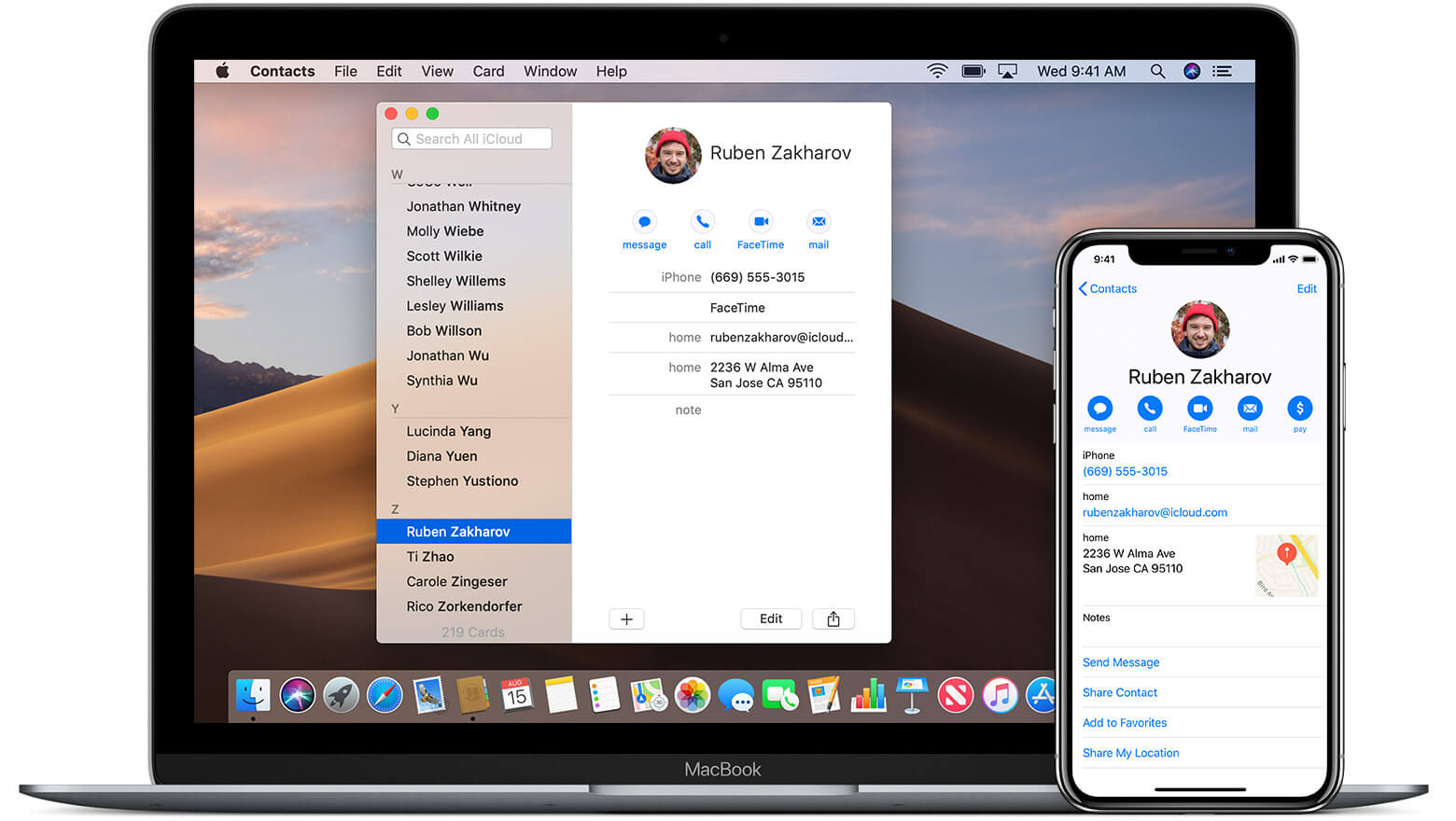
O terceiro e último método que executaremos sobre como fazer backup e restaurar o bate-papo do Line é usando o iCloud. Todos sabemos que o iCloud tem a capacidade de fazer backup de mensagens de aplicativos, desde que você tenha ativado a opção iCloud Drive. Ele pode criar um backup de todos os dados do seu telefone em apenas alguns minutos.
Ao usar o iCloud como método de backup para o aplicativo Line, você deve primeiro verificar se o telefone e o aplicativo atendem aos requisitos exigidos pelo iCloud.
No entanto, existem certos requisitos que você precisa cumprir antes de poder configurar o backup. Verifique se o seu dispositivo se qualifica:
Nota:
Usar o iCloud como opção de backup não salva suas imagens e adesivos incluídos em todos os tópicos de mensagens.
Ele só fará backup dos tópicos de conversa ou arquivos de texto. Se houver imagens importantes que você deseja manter em qualquer um dos tópicos, você pode baixá-las e salvá-las em seu Álbum.
Siga estas etapas em como fazer backup e restaurar chats de linha pelo iCloud:
Note: Você não pode restaurar o backup que você fez por meio de Configurações. Isso só pode ser feito quando o aplicativo é reinstalado no seu iPhone.
A opção de backup do iCloud parece ser drástica, especialmente em termos de restaurar apenas alguns arquivos, como seus bate-papos de linha. Você precisa remover o aplicativo completamente e reinstalá-lo para restaurar o arquivo de backup. Além desse aborrecimento, também leva tempo e esforço para fazer o referido processo.
O aplicativo Line tem um número crescente de usuários ativos e podemos dizer que eles acabarão crescendo e se aproximando de seus concorrentes. Gostamos de como eles conseguiram tornar seus recursos de mensagens ainda melhores. No entanto, como qualquer conteúdo do telefone, não podemos evitar a perda de dados; é por isso que é essencial criar backups caso algo infeliz possa acontecer.
Neste artigo, discutimos 3 maneiras de como fazer backup e restaurar o chat de linha em dispositivos iOS. Entre esses métodos, usar Backup e restauração de dados do FoneDog iOS parece ser a melhor opção por causa dos muitos recursos incluídos. Ter a opção de fazer backup e restaurar seletivamente arquivos ou conversas específicas é realmente uma grande coisa.
Download grátisDownload grátis
Os outros dois métodos também são eficazes, mas com algumas desvantagens, no entanto, todos atendem às necessidades dos usuários que desejam manter suas mensagens de linha intactas e têm opções para restaurar em momentos de perda de dados.
Você já tentou restaurar seus bate-papos do Line no seu iPhone também? Qual método você usou? Compartilhe conosco nos comentários!
Deixe um comentário
Comentário
Backup e restauração de dados do iOS
Faça backup de seus dados no PC e restaure seletivamente os dados do iOS a partir de backups.
Download grátis Download grátisArtigos Quentes
/
INTERESSANTEMAÇANTE
/
SIMPLESDIFÍCIL
Obrigada! Aqui estão suas escolhas:
Excelente
Classificação: 4.8 / 5 (com base em 78 classificações)